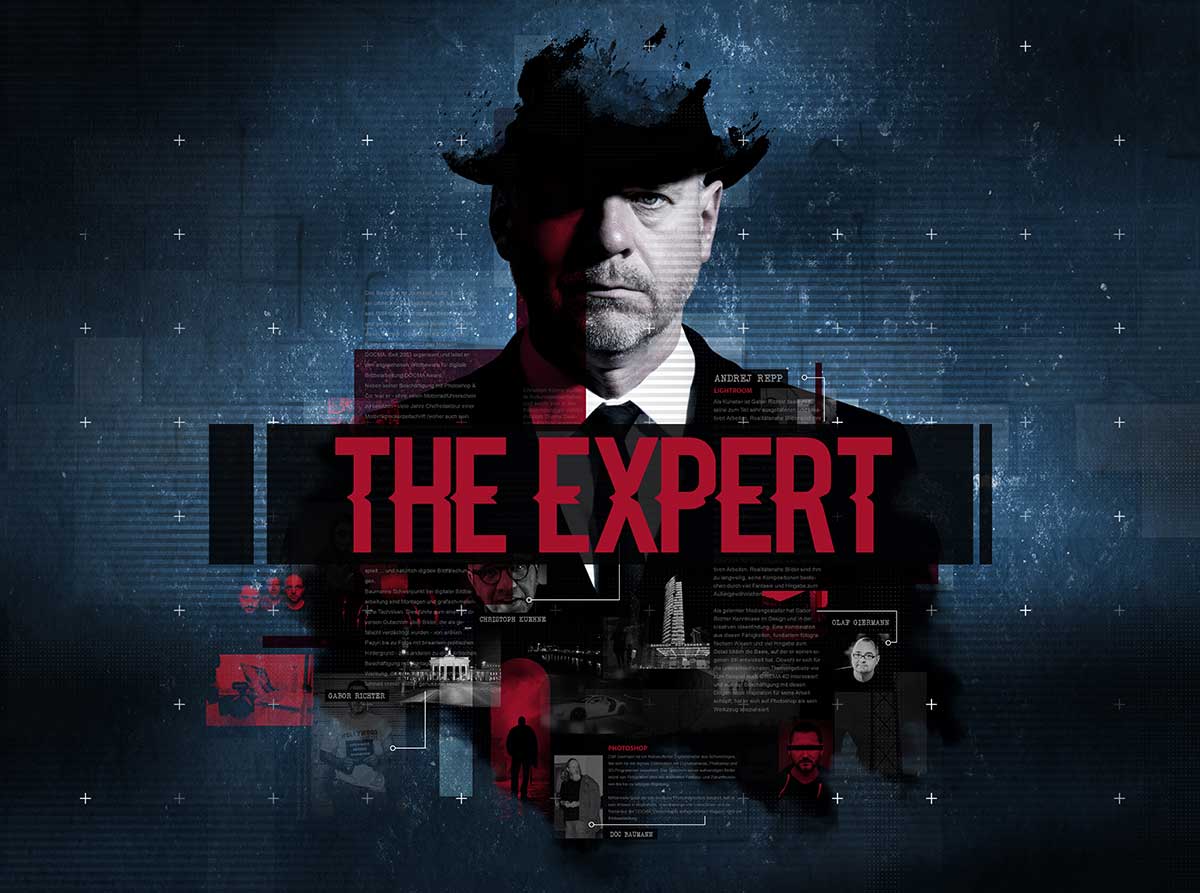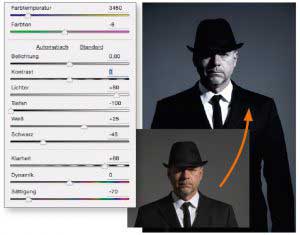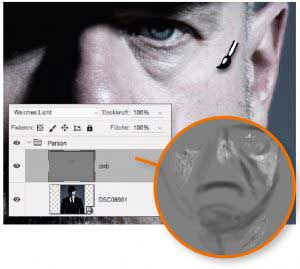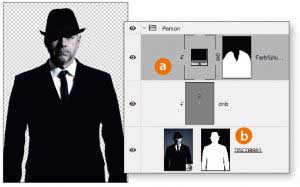„The Blacklist“: Bildeffekte aus TV-Serien
In der aktuellen DOCMA 72 geht es um „The Blacklist“. Wie in jeder DOCMA-Ausgabe lernen Sie, kreative Bildeffekte aus TV-Serien nachzubauen, die Sie aus Film- und Serienhits kennen. Den kurzen Opener von „The Blacklist“ interpretieren wir neu.
Bildeffekte aus TV-Serien – Worum es geht
„The Blacklist“ ist eine US-amerikanische TV-Serie, in der der Hauptdarsteller ein mit dem FBI bei der Suche nach Terroristen kooperierender Schwerverbrecher ist. Dabei greift er auf seine über Jahre angelegte Blacklist zurück, deren enthaltene Personen, Zusammenhänge und Puzzleteile sich im Verlauf der Serie offenbaren. Die einzelnen bildlichen Versatzstücke des Openers visualisieren das. Dem Bild hinzugefügte, grafische Elemente vermitteln den Eindruck einer technischen Überwachung.
Was Sie zum Nachbauen der Bildeffekte aus TV-Serien benötigen
- Das Ausgangsfoto, die Mustervorgaben und den Hintergrund stellen wir Ihnen in den Arbeitsmaterialien zur Verfügung. Sie können hier jedoch auch eigene Elemente verwenden.
- Weitere Fotos, die Sie als Versatzstücke einbauen.
- Die Schriftart für den Titel – einen Direkt-Link zum Font finden Sie in den Arbeitsmaterialien.
Welche Software Sie benötigen
Diesen Workshop können Sie mit jeder Photoshop-Version ab CS6 und höher direkt nachvollziehen. Im Prinzip funktioniert aber bereits Photoshop CS2 – wesentliche Unterschiede im Detail gibt es nur im Raw-Konverter, bei der Anwendung von Schnittmasken auf Gruppen (ab CC 2014) und bei den maximalen Pinsel- oder Mustergrößen. Die grundsätzliche Vorgehensweise ist jedoch in allen Bildbearbeitungsprogrammen dieselbe.
01 Raw-Entwicklung
Als erstes optimieren Sie das Porträtfoto in Camera Raw. Ziehen Sie die »Farbtemperatur« je nach Geschmack und Ausgangsbild nach links. Durch diesen kühlen Weißabgleich passt das Porträt farblich besser zur geplanten Szene. Sorgen Sie nun für einen hohen Helligkeitskontrast, den Sie mit den folgenden vier Reglern deutlich feiner abstimmen können als einfach mit »Kontrast«. In diesem konkreten Beispiel stellen Sie dafür die »Lichter« auf +80 und »Tiefen« auf –100. Zusätzlich erhöhen Sie »Weiß« auf +25 und reduzieren »Schwarz« auf –45. Den Detailkontrast verstärken Sie kräftig durch das Anheben der »Klarheit«. Die gesättigten Hauttöne stören noch den Bildeindruck. Verringern Sie daher die »Sättigung«. In Photoshop angekommen, schieben Sie die Ebene am besten gleich in eine neue Gruppe, der Sie den Namen „Person“ geben.
02 Hautretusche und Kontrast
Durch Dodge & Burn können Sie die Kontraste im Bild selektiv verändern und auch kleinere Hautflecken im Gesicht entfernen. Beginnen Sie mit dem Letzteren. Arbeiten Sie auf einer mit 50 % Grau gefüllten Ebene. Diese legen Sie an, indem Sie mit gehaltener »Alt«-Taste auf das »Neue Ebene erstellen«-Symbol klicken und im sich öffnenden Dialog den »Modus« auf »Weiches Licht« setzen, darunter die Option »Mit neutraler Farbe … füllen« aktivieren und auf »OK« klicken. Setzen Sie die Vorder- und Hintergrundfarbe des Pinsels auf schwarz und weiß (Shortcut: »D«) und wechseln Sie zwischen diesen mit dem Tastenkürzel »X«. Arbeiten Sie mit einer geringen Deckkraft von nur 3 % und malen Sie mit Weiß über die Hautflecken, um diese abzumildern. Um die lokalen Kontraste zu optimieren, erhöhen Sie die »Deckkraft« des Pinsel auf 10 %. Malen Sie mit Schwarz über die Bereiche, die Sie abdunkeln möchten, und verstärken Sie Highlights mit Weiß.
03 Freisteller und Silhouette
Da unser „Experte“ vor einem einheitlichen Hintergrund fotografiert wurde, ist das Freistellen einfach: Verwenden Sie das »Schnellauswahl-Werkzeug«. Aktivieren Sie die Option »Automatisch verbessern«, um direkt sauberere Konturen bei der Auswahl zu erhalten. Fügen Sie die Auswahl der Ebene als Maske hinzu, indem Sie in der »Ebenen«-Palette auf »Maske hinzufügen« klicken (b). Da das Sakko rein schwarz werden soll, legen Sie eine Füllebene »Farbfläche« mit schwarzer Farbe an. Erzeugen Sie eine Schnittmaske, so dass sich die Ebene nur auf die freigestellte Person auswirkt und sparen Sie durch Malen mit schwarzer Farbe Kopf, Hals, Hemd und Krawatte über die Ebenenmaske der Farbfläche aus (a).
Mit DOCMA lernen Sie Schritt für Schritt, Bildeffekte aus TV-Serien zu erstellen.
Lesen Sie weiter in der DOCMA 72 (Ausgabe 5/2016).
Das DOCMA-Heft bekommen Sie im gut sortierten Zeitschriftenhandel, an Bahnhöfen und Flughäfen sowie bei uns im DOCMA-Shop. Dort (und nur dort) können Sie zwischen der ePaper-Ausgabe und dem gedruckten Heft wählen. Jetzt gibt es auch beides zusammen im Kombi-Abo.
 Hier können Sie ganz einfach herausfinden, wo das Heft in Ihrer Nähe vorrätig ist.
Hier können Sie ganz einfach herausfinden, wo das Heft in Ihrer Nähe vorrätig ist.